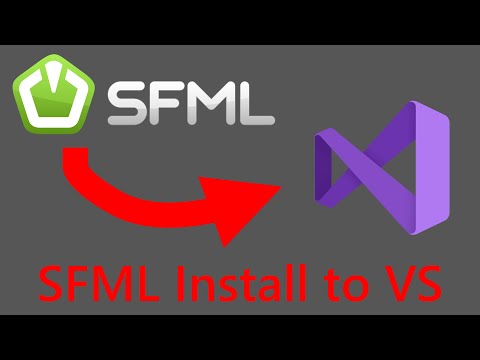Tento wikiHow vás naučí, jak skrýt fotografie vašeho iPhone ze sbírek a vzpomínek v aplikaci Fotky. Naučí vás také stahovat a nastavovat aplikaci Photo Vault, což je aplikace, která skrývá fotografie, které vyberete pomocí přístupového kódu.
Kroky
Část 1 ze 2: Skrytí fotografií ze sbírek a vzpomínek

Krok 1. Otevřete Fotky iPhonu
Tato ikona je vícebarevný větrník na bílém pozadí.

Krok 2. Klepněte na Alba
Je v pravém dolním rohu obrazovky.
Pokud se fotografie otevře fotografii, klepněte dvakrát na tlačítko Zpět v levém horním rohu obrazovky

Krok 3. Klepněte na album
Toto album by mělo obsahovat fotografie, které chcete skrýt.

Krok 4. Klepněte na Vybrat
Je v pravém horním rohu obrazovky.

Krok 5. Klepněte na každou fotografii, kterou chcete nastavit jako soukromou
V pravém dolním rohu vybraných fotografií byste měli vidět bílé zaškrtnutí na modrém pozadí.

Krok 6. Klepněte na tlačítko Sdílet
Je to pole se šipkou směřující nahoru v levém dolním rohu obrazovky.

Krok 7. Klepněte na Skrýt
Uvidíte Skrýt zde na pravé straně spodní řady možností.

Krok 8. Po zobrazení výzvy klepněte na Skrýt X fotografií
„X“bude počet fotografií, které jste vybrali. Klepnutím na toto tlačítko skryjete vybrané fotografie ze sad fotografií „Okamžiky“, „Roky“a „Sbírky“.
Všechny fotografie, které kategorizujete jako „skryté“, můžete zobrazit klepnutím na Skrytý album na stránce Alba.
Část 2 ze 2: Použití aplikace Photo Vault

Krok 1. Otevřete aplikaci Photo Vault
Je to obrázek klíče zamykajícího složku.
Pokud jste tak ještě neučinili, budete si muset stáhnout Photo Vault

Krok 2. Klepněte na Start

Krok 3. Klepněte na Nastavit přístupový kód
Pokud tak učiníte, zobrazí se klávesnice.

Krok 4. Dvakrát zadejte čtyřmístný přístupový kód
Tento proces má zajistit, že zadáte přístupový kód správně.
Po výzvě zde můžete také přidat e -mailovou adresu pro obnovení

Krok 5. Klepněte na Další

Krok 6. Klepněte na Souhlasím

Krok 7. Klepněte na První album
Je pod iTunes album tady.

Krok 8. Klepněte na +
Je v pravém dolním rohu obrazovky.

Krok 9. Klepněte na Knihovna fotografií
Tato možnost je uprostřed obrazovky.

Krok 10. Klepněte na OK
Pokud tak učiníte, aplikace Photo Vault bude mít přístup k vaší roli fotoaparátu.

Krok 11. Klepněte na album
Pokud nevíte, jaké album vybrat, můžete vybrat Všechny fotografie z horní části obrazovky.

Krok 12. Klepněte na každou fotografii, kterou chcete skrýt
Pokud tak učiníte, umístí se do miniatur fotografií bílá značka zaškrtnutí.

Krok 13. Klepněte na Hotovo
Tato možnost je v pravém horním rohu obrazovky. Po klepnutí Hotovo, vybrané fotografie se začnou importovat do aplikace Photo Vault.

Krok 14. Klepněte na Odstranit nebo Zrušení.
Klepnutím Vymazat smaže vybrané fotografie z vašeho fotoaparátu, zatímco zrušení udrží je tam kromě vašeho Photo Vaultu.

Krok 15. Zavřete Photo Vault
Při příštím otevření budete muset zadat přístupový kód, abyste získali přístup k fotografiím v něm.